Om een SD-kaart in Ubuntu te formatteren, kunt u een externe of ingebouwde SD-kaartlezer gebruiken. Download en installeer bovendien Schijfhulpprogramma voor Ubuntu. Plaats de SD-kaart in de lezer en sluit deze aan op uw computer als het een extern apparaat is.
Stap 1
Klik op de Pictogram toepassingen in Unity om het zoekvak te openen.
Video van de dag
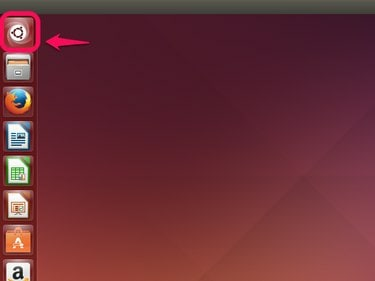
Afbeelding tegoed: Steve McDonnell/Demand Media
Stap 2
Type schijven in het zoekvak en kies vervolgens Schijven in het gedeelte Toepassingen van de zoekresultaten.

Afbeelding tegoed: Steve McDonnell/Demand Media
Stap 3
Zoek de SD-schijf in de lijst met apparaten en klik erop om het te markeren.
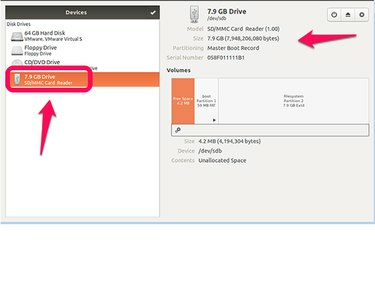
Afbeelding tegoed: Steve McDonnell/Demand Media
Stap 4
Selecteer de Uitrusting icoon en kies Formaat.
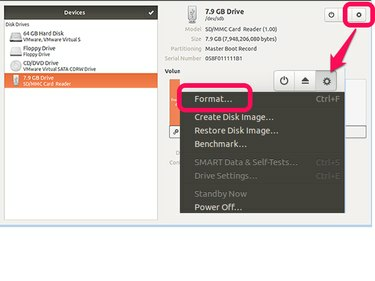
Afbeelding tegoed: Steve McDonnell/Demand Media
Stap 5
Selecteer eerst een wismethode. Kies voor een snel formatteren Bestaande gegevens niet overschrijven (snel), of u kunt selecteren: Bestaande gegevens overschrijven met nullen (langzaam) om de bestanden op de schijf te vernietigen.
Selecteer vervolgens een verdeling methode. Kies Compatibel met alle systemen en apparaten (MBR/DOS) formatteren voor maximale compatibiliteit. Als uw USB-station groter is dan 2 TB, kiest u: Compatibel met moderne systemen en harde schijven > 2TB (GPT).
Om te formatteren zonder partitie, selecteer Geen partitionering (leeg).
Kiezen Formaat doorgaan.
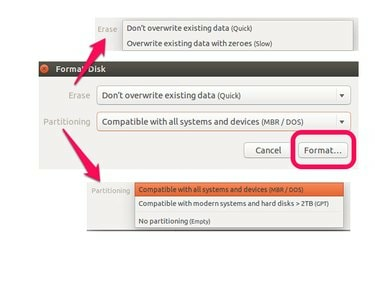
Afbeelding tegoed: Steve McDonnell/Demand Media
Stap 6
Kiezen Formaat om te bevestigen dat u alle gegevens op de SD-kaart wilt vernietigen en formatteren.
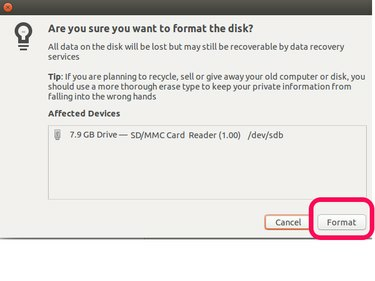
Afbeelding tegoed: Steve McDonnell/Demand Media



